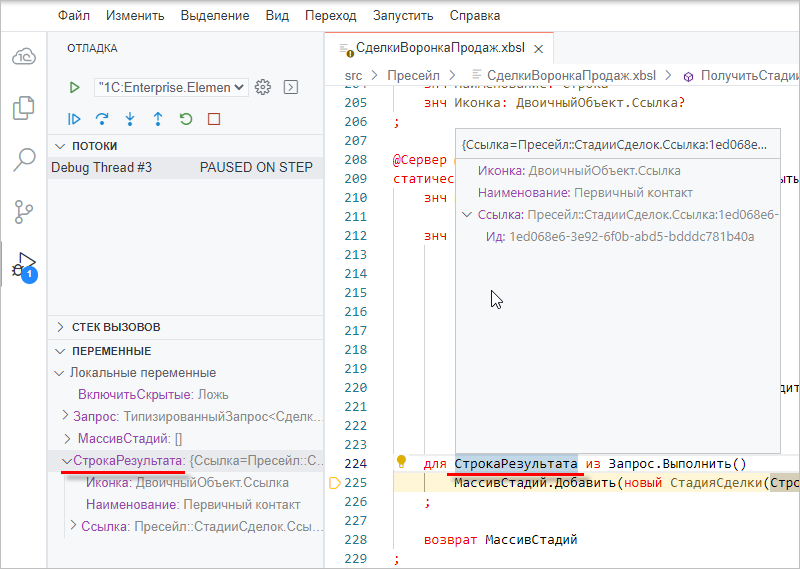Как отладить проект
Примечание: Этот пример использует демонстрационное приложение.
В данном примере вы запустите проект в режиме отладки и после остановки на точке останова продолжите пошаговое исполнение приложения. В качестве примера вы исследуете процесс программного формирования формы СделкиВоронкаПродаж, которая открывается после запуска приложения Демо.
Откройте приложение Демо в среде разработки и выполните следующие действия:
- Сначала определим имя формы, которая открывается в разделе . Из предыдущих примеров вы уже знаете, где
находится командный интерфейс. Чтобы открыть его описание, нажмите на элемент
проекта ПанельНавигации:
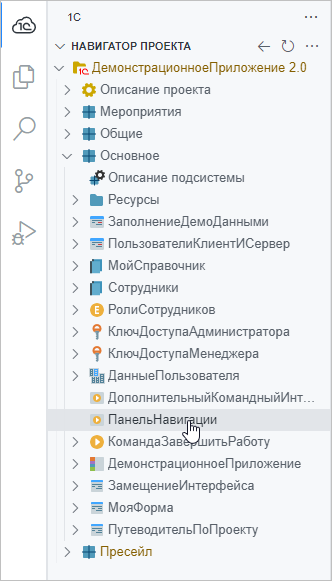
- В YAML-файле вы видите, что навигационная команда в
разделе открывает форму
СделкиВоронкаПродаж:
# Фрагмент файла ПанельНавигации.yaml ВидЭлемента: ФрагментКомандногоИнтерфейса Ид: 9804578c-5b06-4c6b-a698-15232bd8841e Имя: ПанельНавигации ОбластьВидимости: ВПодсистеме Импорт: - Пресейл - Мероприятия - Общие - Общие::КурсыВалют Элементы: - Тип: НавигационнаяКоманда Представление: $ЛокализованныеСтроки.Главная Изображение: РазделГлавнаяСтраница.svg ТипФормы: ГлавнаяСтраница - Тип: ГруппаКомандногоИнтерфейса<Команда> Представление: $Пресейл::ЛокализованныеСтроки.Пресейл Изображение: РазделПресейл.svg Элементы: # ... - Тип: НавигационнаяКоманда Представление: $Пресейл::ЛокализованныеСтроки.ВоронкаПродаж Видимость: =(КлиентскоеУстройство.ВидИнтерфейса != ВидИнтерфейса.Телефон) ТипФормы: СделкиВоронкаПродаж # ... - Чтобы найти эту форму, перейдите в представление Поиск и введите
имя формы в строку поиска. Будет найден файл компонента интерфейса с интересующим вас
именем. Откройте его:
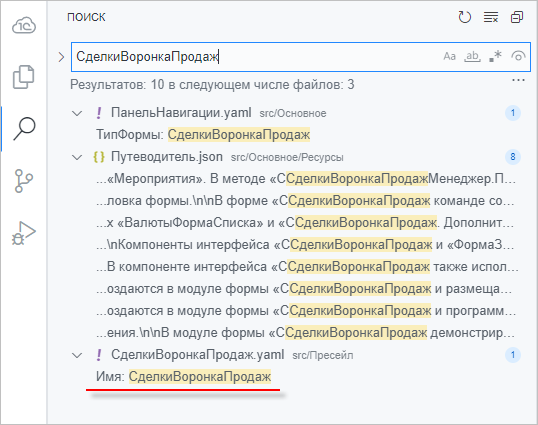
- Компонент интерфейса СделкиВоронкаПродаж унаследован от
системного компонента Форма. Поэтому у него есть
обработчик ПослеСоздания,
описанный в модуле
компонента
СделкиВоронкаПродаж.xbsl:
Чтобы открыть этот модуль, перейдите в представление 1С и нажмите Выделить в навигаторе в заголовке раздела Навигатор проекта:@Обработчик метод ПослеСоздания() ИнициализироватьВоронкуПродаж() СделкаЗаписана.ПодключитьОбработчик(метод (Сделка) -> если Сделка != Неопределено ОбработатьЗаписьСделки(Сделка) иначе // Сделка была удалена ИнициализироватьВоронкуПродаж() ; ;) ;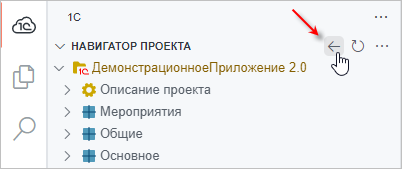
- Текущий активный файл из области редакторов будет подсвечен в структуре проекта.
Нажмите на модуль СделкиВоронкаПродаж:
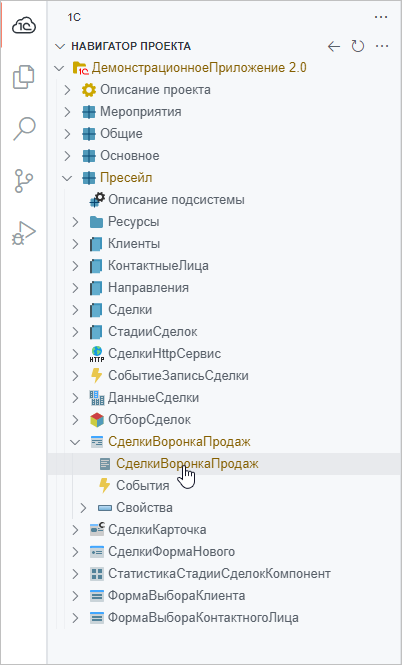
- Откройте справа представление Структура. В ней перечислены все методы открытого
модуля. Нажмите на метод ПослеСоздания, чтобы перейти к нему в
модуле:
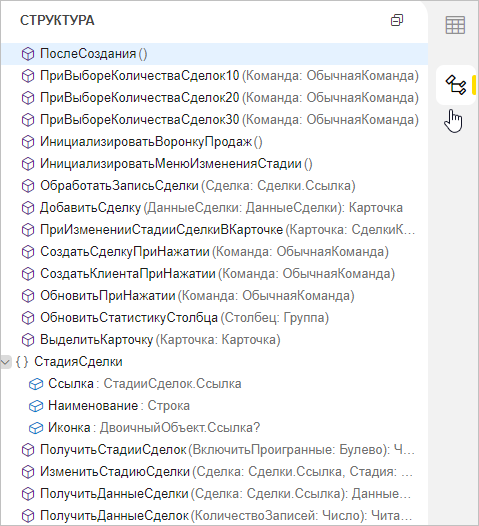
- В этом методе вызывается метод ИнициализироватьВоронкуПродаж().
Установите курсор на имя метода и нажмите
Ctrl+F11, чтобы перейти к его определению
(или нажмите Перейти к определению в контекстном меню
модуля):
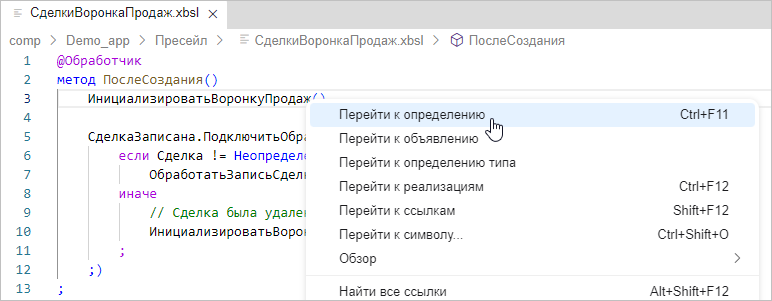
- Включите точку останова в первой строке модуля. Для этого нажмите слева от номера
строки:
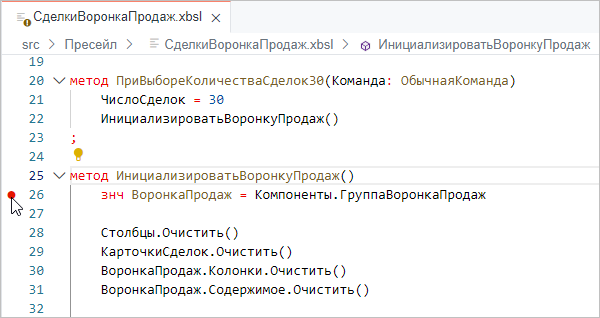
- Если вы вносили изменения в проект, опубликуйте его, прежде чем запускать отладку.
- Чтобы запустить отладку, нажмите F5 или в меню:
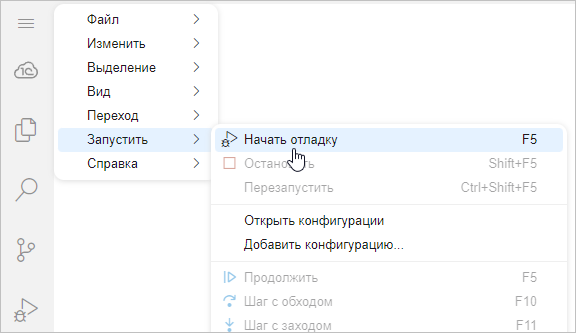
- запустит приложение и сообщит, что запущена отладка
браузера:
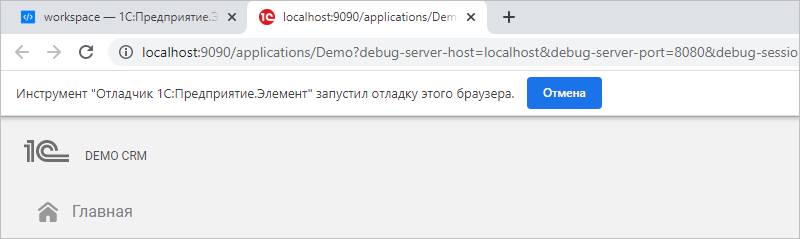 Возможная проблема: Не закрывайте панель "Инструмент "Клиентский отладчик" запустил ...", иначе отладка перестанет работать.
Возможная проблема: Не закрывайте панель "Инструмент "Клиентский отладчик" запустил ...", иначе отладка перестанет работать. - Вернитесь на вкладку со средой разработки. Отлаживаемый модуль будет открыт на строке,
в которой вы установили точку останова, а слева будет открыто представление
Отладка:
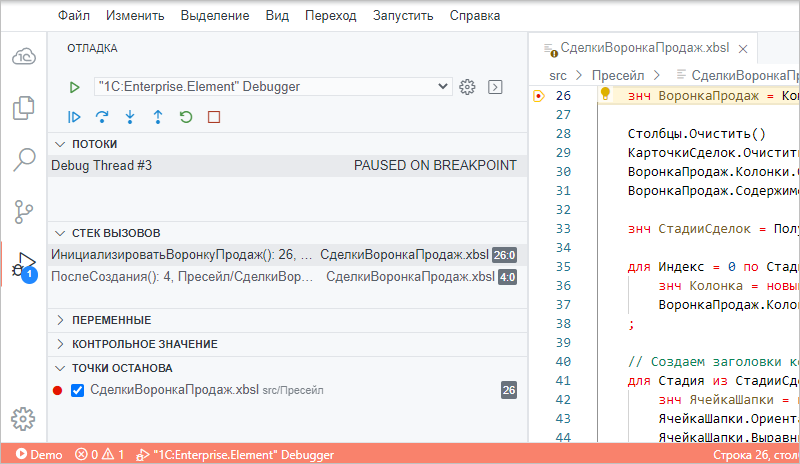
- Представление Отладка содержит все необходимые инструменты для
отладки приложения. В помощью команд в панели или с помощью горячих клавиш вы можете
выполнять пошаговую отладку приложения:
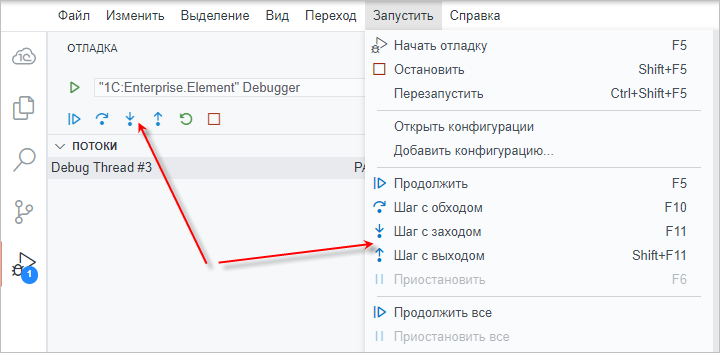
- В процессе отладки можно анализировать, например, значения локальных переменных модуля
(группа Переменные) или значения вычисляемых выражений (группа
Контрольное значение):